很多教师小伙伴在日常教学中喜欢在企业微信中创建各种班级群,来方便自己更好的和家长沟通孩子在校表现情况,让教学和管理更有效率。但是还是有不少小伙伴还不清楚该怎么在软
很多教师小伙伴在日常教学中喜欢在企业微信中创建各种班级群,来方便自己更好的和家长沟通孩子在校表现情况,让教学和管理更有效率。但是还是有不少小伙伴还不清楚该怎么在软件中创建班级群,所以今天自由互联小编就为大家带来了企业微信创建班级群的方法,感兴趣的小伙伴一起来看看吧。
1、打开企业微信,登录账号。
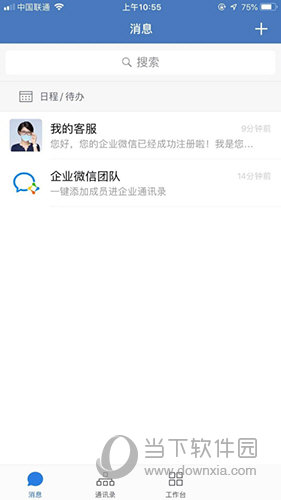
2、然后点击底部的“工作台”。
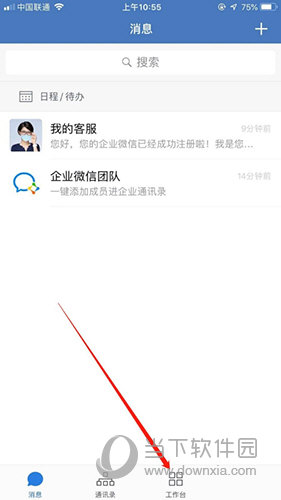
3、然后点击“班级群”。
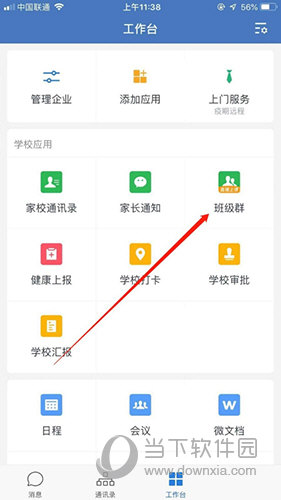
4、然后点击“创建班级群”。
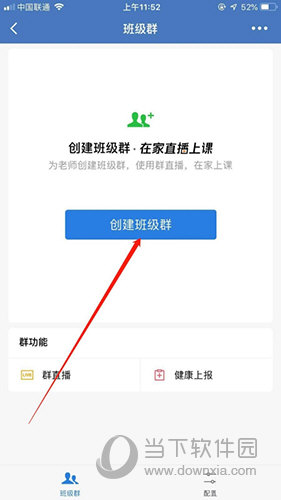
5、然后选择班级,选好后,点击底部的“为所选班级创建班级群”。
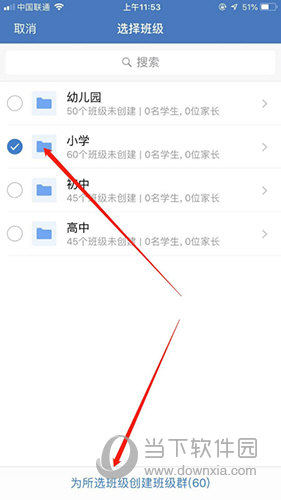
6、最后我们为创建的班级配备老师,然后点击“完成”即可。
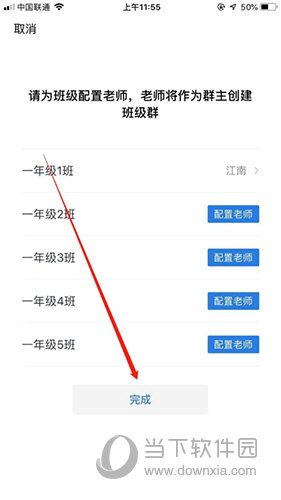
以上就是自由互联小编带来的软件创建班级群方法了,小伙伴们只需要按照文章的步骤进行就可以轻松创建各种班级群了,希望这篇文章能够帮助到大家。
